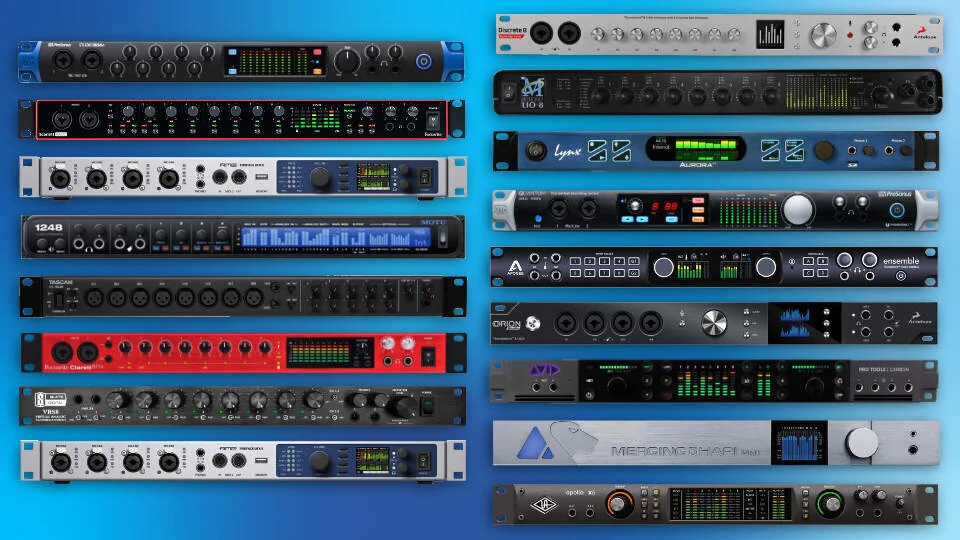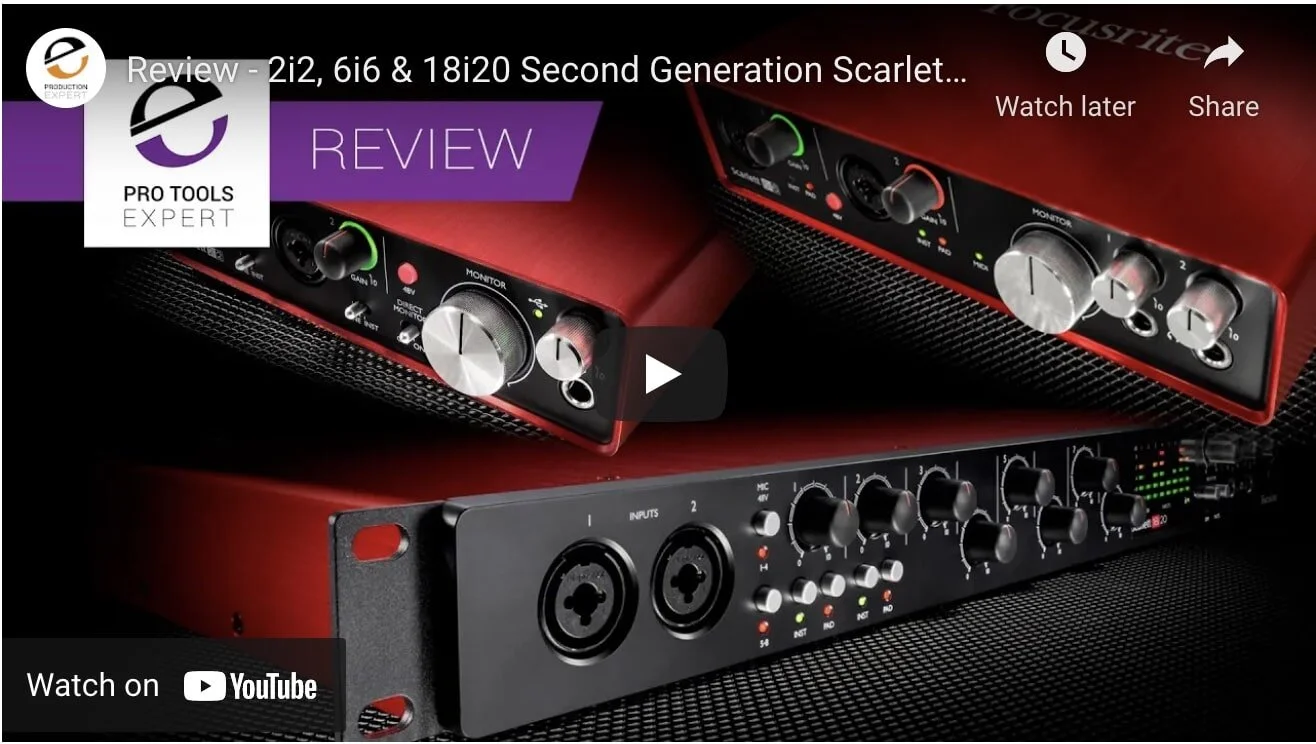O Dolby Atmos Renderer é o software componente tanto da Masterização Atmos Suíte quanto para Suíte de Produção. O Dolby Atmos Renderer recebe canais de áudio do Pro Tools na forma de Camas e Objetos, e combina o áudio do objeto com dados panorâmicos do Mixer do Pro Tools e o Plugin Dolby Atmos Panner e renderiza as saídas para seus alto-falantes e fones de ouvido.
O Dolby Atmos Renderer também pode gravar seu arquivo final Master Atmos e gerar Mixagens para outros formatos.
O Dolby Atmos Renderer tem várias configurações, mas para começar, você precisará definir,
em Preferências de Áudio, a Entrada e Saída. Neste caso estamos usando a produção suíte em um sistema nativo Pro-Tools HD. Então escolheremos Core Audio como nosso Audio Driver, defina a entrada para Dolby Audio Bridge e a saída para HD Native Thunderbolt.
Para o Produção Musical Atmos você também deve ir em Headphone e Headphone Processing deve estar habilitado. e em Render Mode como Binaural. Depois confirme clicando e Accept.
De volta ao Pro-Tools, estabeleça a rede comunicação com o Renderizador. Vá em Setup > Peripherls > Dolby Atmos,clique em Enable para ativar (o LED de Connection Status irá piscar), e escolha seu renderizador no Pop-up do RMU Host,
e clique em OK para finalizar.
Dolby Atmos Renderer Menu/Windows
Room Setup > Speakers Setup
O Dolby Atmos Renderer armazena o layout de seus alto-falantes para que possa gerar uma saída de monitor apropriada.
Room Setup > Monitoring
Você também pode configurar como seus alto-falantes serão usados (7.1.4, 7.1, 5.1, 2.0).
Room Setup > Routing
Para verificar mixagens você também precisa atribuir as saídas a seus fones de ouvido onde você estará monitorando a mixagem binaural.
Cada projeto de Mixagem Dolby pode usar seu Layout próprio de Camas e Objetos de Audio.
Isso é mapeado em Menu > Input Configuration.
Você atribuirá os 128 canais disponíveis para Camas ou Objetos. Você pode nomear os canais e também atribua-os a grupos personalizados. Neste exemplo, simplesmente usaremos o configuração padrão de 01 Cama e 118 objetos desagrupados. Confirme clicando em Accept.
Sua Sessão do Pro-Tools precisa de resultados roteamento para corresponder ao projeto do Renderizador. Vá em Setup > I/O > Bus
A página do barramento de configuração I/O no Pro Tools tem um recurso interessante que atrai seu configuração do canal diretamente do Renderizador,
no entanto, os caminhos dos Objetos são padronizados como mono. Para projetos musicais que você provavelmente deseja usar alguns caminhos de objetos estéreo que você precisa configurar manualmente.
Vamos primeiro remover todos os objetos mono na Pagina BUS
Como também na Página Output.
Agora clique em New Path, e crie 01 Path Estéreo nomeando-o como Objeto 11-12,
que direciona para as saídas 11 e 12.
Na página de Bus desdobre o caminho para ver os subcaminhos mono e mapeá-los para
Objetos 11-12. Isso cria um link entre o caminho do Audio e as informações Panorâmicas da atmosfera permitindo que a renderização seja corretamente gerar Saídas Mixadas
Continue adicionando tantos mono ou estéreo caminhos de objetos conforme necessário para o seu projeto.
Com a sessão executando o Dolby Atmos Renderer fornece feedback visual de atividade de áudio e panorâmica sinais de áudio são indicados à esquerda e as posições de movimento panorâmico do objeto são mostradas na visualização do teatro 3D à direitanos próximos vídeos exploraremos como configure sua sessão de Pro-Tools para mixagem em Dolby Atmos Renderer.